Mit Bild
Die Funktion "AutoKorrektur" von Microsoft Office kann nicht nur Fehler verbessern: Wenn man sie ausreizt, ersetzt sie fast die Funktion "AutoTexte" und fügt fertige Textbausteine, häufig benötigte Grafiken oder Sonderzeichen schnell und bequem in ein Office-Dokument ein. Neben Word funktioniert das auch in PowerPoint und Excel, wo die eigentliche Textbaustein-Funktion "AutoTexte" ohnehin fehlt. Wir zeigen Ihnen, wie Sie die Korrekturhilfe zum Einfüge-Turbo machen.
Mit Bild
So funktioniert die AutoKorrektur
Eigentlich ist die AutoKorrektur als Korrekturhilfe gedacht. Fehlerhafte Eingaben wie "adners" statt "anders" lassen sich mit ihrer Hilfe direkt bei der Eingabe verbessern. Darüber hinaus kann diese Funktion aber noch viel mehr als nur Eingabefehler berichtigen. Wenn Sie es geschickt angehen, übernimmt die AutoKorrektur die Funktion zum Einfügen von Textbausteinen gleich mit. Das ist insbesondere für die Anwendungsprogramme Microsoft Excel und PowerPoint von großem Nutzen, da diese im Gegensatz zur Textverarbeitung Word nicht über AutoTexte verfügen.
Mit Bild
Die AutoKorrektur arbeitet vollautomatisch. Sie finden Sie in Word unter "Einfügen > AutoText > AutoText" im Register "AutoKorrektur", in älteren Word-Versionen sowie Excel und PowerPoint im Menü "Extras". Die AutoKorrektur verfügt über eine vordefinierte Auto-Korrektur-Liste und enthält zahlreiche Einträge mit häufig vorkommenden Tippfehlern. "Dsa" wird zu "das" oder "hoffendlich" zu "hoffentlich". Sobald Sie nach einer fehlerhaften Eingabe die Leertaste oder ein Interpunktionszeichen eintippen, korrigiert das Programm den Text automatisch durch den richtigen Begriff der Auto-Korrektur-Liste.
Mit Bild
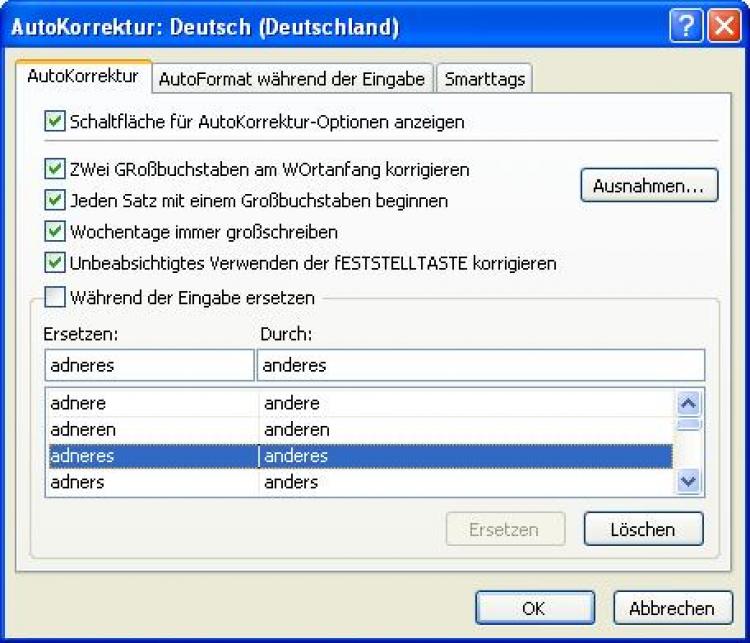
Die AutoKorrektur in Microsoft Excel.
Mit Bild
Falls die AutoKorrektur mal nervt ...
Vielleicht wollen Sie bei Gelegenheit mal einen Ausdruck falsch schreiben, und die AutoKorrektur ändert ihn immer wieder um? Wenn die AutoKorrektur mal nervt, können Sie sie jederzeit unter "Extras > AutoKorrektur > Optionen" abstellen. Deaktivieren Sie einfach das Kontrollkästchen "Während der Eingabe ersetzen" auf der Registerkarte "AutoKorrektur"
Mit Bild
So legen Sie einen AutoKorrektur-Eintrag an
Allerdings müssen Sie sich nicht auf die Korrektur von Schreibfehlern beschränken. Über die Abkürzung "vg" können Sie beispielsweise den Texteintrag "vorgestern" erfassen oder über Ihre Initalien ihren vollständigen Namen.
Wollen Sie weiterlesen?
Als zahlendes Mitglied von akademie.de haben Sie vollen Zugriff auf alle Inhalte und können alle PDF-Dateien, Checklisten, Mustervorlagen und Anwendungen herunterladen und verwenden.
Wollen Sie mehr über die Mitgliedschaft erfahren?
Wenn Sie schon Mitglied sind, loggen Sie sich bitte ein.
